
คอมพิวเตอร์โทรศัพท์และอุปกรณ์อื่น ๆ ของคุณโดยปกติจะใช้เซิร์ฟเวอร์ Domain Name System (DNS) ซึ่งมีการกำหนดค่าเราเตอร์ น่าเสียดายที่ผู้ให้บริการอินเทอร์เน็ต (ISP) ของคุณให้มา สิ่งเหล่านี้ขาดคุณสมบัติความเป็นส่วนตัวและอาจทำงานช้ากว่าทางเลือกอื่น ๆ
DNS ไม่เป็นส่วนตัว (ไม่มี DoH)
DNS ได้รับการออกแบบเมื่อเกือบ 40 ปีที่แล้วและตั้งแต่นั้นมาก็ไม่ได้พัฒนาไปมากนัก ไม่ได้เข้ารหัสทั้งหมด ซึ่งหมายความว่ามีการป้องกันในระดับเดียวกับบุคคลที่สามที่มีจมูกเป็นทราฟฟิก HTTP ที่ไม่ปลอดภัยซึ่งมีไม่มากนัก แม้ว่าคุณจะใช้ HTTPS บุคคลที่สามใด ๆ ที่อยู่ตรงกลางการเข้าชมของคุณจะสามารถเห็นเว็บไซต์ที่คุณกำลังเชื่อมต่ออยู่ (แต่ไม่ใช่เนื้อหาของการเยี่ยมชมของคุณ) ตัวอย่างเช่นในเครือข่าย Wi-Fi สาธารณะผู้ให้บริการเครือข่ายนั้นสามารถตรวจสอบได้ว่าคุณเข้าชมเว็บไซต์ใดบ้าง
วิธีแก้ปัญหานี้คือ DNS ผ่าน HTTPS (DoH ). โปรโตคอลใหม่นี้เพียงแค่เข้ารหัสเนื้อหาของการสืบค้น DNS เพื่อให้บุคคลที่สามไม่สามารถดักฟังได้ ผู้ให้บริการ DNS รายใหญ่เช่น Cloudflare, OpenDNS และ Google Public DNS รองรับอยู่แล้ว อย่างไรก็ตาม Chrome และ Firefox กำลังอยู่ในขั้นตอนการเปิดตัว
นอกเหนือจากการปรับปรุงความเป็นส่วนตัวแล้ว DoH ยังป้องกันการแทรกแซงการสืบค้น DNS ระหว่างการส่ง เป็นเพียงโปรโตคอลที่ปลอดภัยยิ่งขึ้นและทุกคนควรใช้
อย่างไรก็ตามแม้ว่าคุณจะเปิดใช้ DoH ในเบราว์เซอร์ แต่ก็ขึ้นอยู่กับผู้ให้บริการ DNS ที่จะนำไปใช้ การเชื่อมต่อเครือข่ายในบ้านส่วนใหญ่ได้รับการกำหนดค่าโดยค่าเริ่มต้นให้ใช้เซิร์ฟเวอร์ DNS ของ ISP ซึ่งอาจไม่รองรับ DoH หากคุณไม่ได้เปลี่ยนด้วยตนเองอาจเกิดขึ้นกับเบราว์เซอร์และระบบปฏิบัติการของคุณ
แม้ว่าจะมีข้อยกเว้นบางประการ ในสหรัฐอเมริกา., Mozilla Firefox เปิดใช้ DNS โดยอัตโนมัติผ่าน HTTPS และใช้เซิร์ฟเวอร์ DNS ของ Cloudflare เซิร์ฟเวอร์ DNS ของ Comcast รองรับ DoH และการทำงาน ด้วย Google Chrome และ Microsoft Edge .
โดยทั่วไปแล้ววิธีเดียวที่จะได้รับ DoH คือการใช้บริการ DNS อื่น
ที่เกี่ยวข้อง: DNS ผ่าน HTTPS (DoH) จะเพิ่มความเป็นส่วนตัวออนไลน์ได้อย่างไร
ISP ของคุณสามารถบันทึกประวัติการเข้าชมของคุณได้
หากคุณสนใจเกี่ยวกับความเป็นส่วนตัวทางออนไลน์การใช้เซิร์ฟเวอร์ DNS ของ ISP ก็เป็นปัญหาใหญ่ ทุกคำขอที่ส่งสามารถบันทึกและแจ้ง ISP ของคุณว่าคุณเรียกดูเว็บไซต์ใดรวมถึงชื่อโฮสต์และโดเมนย่อย ประวัติการเรียกดูเช่นนี้เป็นข้อมูลที่มีค่าซึ่งหลาย บริษัท ทำกำไรได้มหาศาล
ISP หลายรายรวมถึง Comcast อ้างว่าไม่ได้บันทึกข้อมูลลูกค้า อย่างไรก็ตาม Comcast กล่อมอย่างแข็งขันต่อต้าน DoH . แม้ว่า ISP ของสหรัฐอเมริกาจะอ้างว่าพวกเขาไม่ได้รวบรวมข้อมูล (และแม้ว่าจะเป็นเช่นนั้นก็ตาม ถูกกฎหมายที่จะทำเช่นนั้น ) มันจะง่ายมากในการใช้งานเนื่องจากพวกมันควบคุมเซิร์ฟเวอร์ DNS ที่คุณใช้ FTC มีความกังวลมากพอที่จะตรวจสอบ ISP กำลังทำสิ่งนี้หรือไม่ . กฎหมายและข้อบังคับในประเทศอื่น ๆ แตกต่างกันไปดังนั้นคุณจึงเชื่อถือ ISP ของคุณหรือไม่
เป็นที่น่าสังเกตว่า Comcast ได้นำ DoG มาใช้ แต่สิ่งนี้ไม่ได้ปกป้องความเป็นส่วนตัวของคุณในกรณีที่ บริษัท ตรวจสอบการสืบค้น DNS ของคุณ DoH รักษาความปลอดภัยการเชื่อมต่อระหว่างคุณกับผู้ให้บริการ DNS แต่ในกรณีนี้คือ Comcast คือ ดังนั้นผู้ให้บริการ DNS จึงยังคงสามารถดูข้อความค้นหาได้
แน่นอนว่า DNS ไม่ใช่วิธีเดียวที่ ISP ติดตามคุณ นอกจากนี้ยังสามารถดูที่อยู่ IP ที่คุณเชื่อมต่อได้ไม่ว่าคุณจะใช้เซิร์ฟเวอร์ DNS ใดก็ตาม พวกเขาสามารถรวบรวมข้อมูลจำนวนมากเกี่ยวกับพฤติกรรมการท่องเว็บของคุณด้วยวิธีนี้ การเปลี่ยนเซิร์ฟเวอร์ DNS ไม่ได้หยุด ISP ของคุณจากการติดตาม แต่จะทำให้ยากขึ้นเล็กน้อย
การใช้เครือข่ายส่วนตัวเสมือน (VPN) สำหรับการท่องเว็บประจำวันของคุณเป็นวิธีเดียวที่แท้จริงในการป้องกันไม่ให้ ISP ของคุณเห็นสิ่งที่คุณกำลังเชื่อมต่อทางออนไลน์ คุณสามารถ ดูคำแนะนำของเราเกี่ยวกับ VPN เพื่อเรียนรู้เพิ่มเติมเกี่ยวกับพวกเขา
ที่เกี่ยวข้อง: วิธีเลือกบริการ VPN ที่ดีที่สุดสำหรับความต้องการของคุณ
เซิร์ฟเวอร์ DNS ของบุคคลที่สามอาจเร็วกว่าด้วย
นอกเหนือจากข้อกังวลด้านความเป็นส่วนตัวแล้วบริการ DNS ที่ ISP ให้บริการอาจช้ากว่า Google หรือ Cloudflare ไม่ได้เป็นเช่นนั้นเสมอไปเนื่องจาก ISP ของคุณมักจะใกล้ชิดกับคุณมากกว่าบุคคลที่สาม แต่มีหลายคน รับความเร็วที่เร็วขึ้นด้วยเซิร์ฟเวอร์ DNS ของบุคคลที่สาม . โดยปกติจะเป็นเพียงส่วนต่างของมิลลิวินาทีซึ่งอาจไม่สำคัญกับคุณมากนัก
ที่เกี่ยวข้อง: วิธีการเลือกเซิร์ฟเวอร์ DNS ทางเลือกที่ดีที่สุด (และเร็วที่สุด)
คุณควรใช้เซิร์ฟเวอร์ DNS สาธารณะใด
หากคุณต้องการเปลี่ยนไปใช้เซิร์ฟเวอร์ DNS สาธารณะคุณมีตัวเลือกสองสามตัวเลือก ที่พบมากที่สุดคือ Public DNS ของ Google ซึ่งใช้ที่อยู่
8.8.8.8
และ
8.8.4.4
.
หากคุณเชื่อถือ Google น้อยกว่า ISP ของคุณคุณยังสามารถใช้ DNS ของ CloudFlare
ซึ่งอ้างว่าเร็วที่สุดและมีจุดยืนด้านความเป็นส่วนตัวเป็นอันดับแรก
. ที่อยู่หลักของมันคือ
1.1.1.1
โดยมีทางเลือกของ
1.0.0.1
.
สุดท้ายนี้คุณยังสามารถใช้ OpenDNS จาก Cisco คุณสามารถ ค้นหาที่อยู่ของที่นี่ .
วิธีเปลี่ยนการตั้งค่า DNS ของคุณ
วิธีที่ดีที่สุดในการเปลี่ยนการตั้งค่า DNS ของคุณคือที่ระดับเราเตอร์ หากคุณเปลี่ยนเซิร์ฟเวอร์ DNS บนเราเตอร์ของคุณการเปลี่ยนแปลงนี้จะมีผลกับทุกอุปกรณ์ในเครือข่ายในบ้านของคุณ
ในการเริ่มต้นพิมพ์อย่างใดอย่างหนึ่ง
192.168.1.1
หรือ
10.0.0.1
เพื่อเข้าสู่เราเตอร์ของคุณ
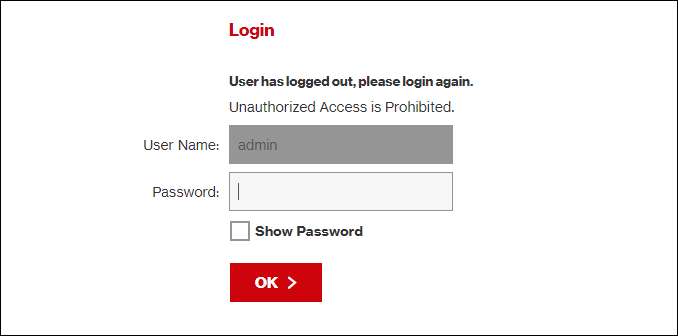
ตำแหน่งที่แน่นอนของการตั้งค่า DNS จะแตกต่างกันไปขึ้นอยู่กับเราเตอร์ที่คุณมี อย่างไรก็ตามควรอยู่ที่ไหนสักแห่งในการตั้งค่าเครือข่าย
ตัวอย่างเช่นบนเราเตอร์ Verizon อยู่ภายใต้เครือข่ายของฉัน> การเชื่อมต่อเครือข่าย> บรอดแบนด์> แก้ไข คุณสามารถเปลี่ยนที่อยู่ได้ด้วยตนเองและแทนที่เซิร์ฟเวอร์อัตโนมัติของ ISP
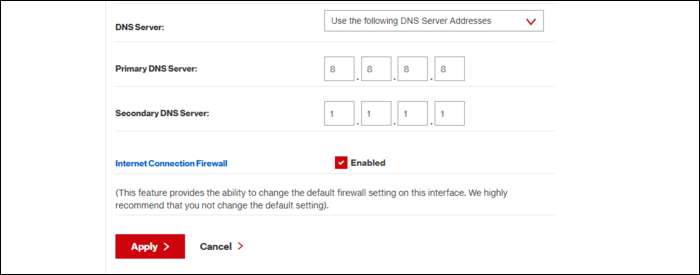
หากคุณมีปัญหาในการค้นหาเพียงแค่ค้นหารุ่นเราเตอร์ของคุณโดย Google เพื่อดูว่าการตั้งค่านี้อยู่ที่ใด
หากคุณอยู่ในสถานการณ์ที่ไม่สามารถเปลี่ยนการตั้งค่า DNS บนเราเตอร์ได้ (เช่นหอพักในวิทยาลัยหรือสถานที่อื่นที่คุณไม่ได้ควบคุม Wi-Fi) คุณยังคงสามารถเปลี่ยนการตั้งค่าสำหรับอุปกรณ์เฉพาะของคุณได้ . เราจะแสดงวิธีเปลี่ยนการตั้งค่าเหล่านี้บนเครื่อง Mac และ Windows ( มานี่ เพื่อดูวิธีเปลี่ยนสิ่งเหล่านี้บนโทรศัพท์ Android หรือ iPhone)
ในเครื่อง Windows ให้เปิด“ แผงควบคุม” จากเมนูเริ่มจากนั้นไปที่“ Network and Sharing Center” ในแถบด้านข้างคลิก“ เปลี่ยนการตั้งค่าอะแดปเตอร์”
คุณควรเห็นรายการอุปกรณ์เครือข่ายของคุณทั้งบนอีเธอร์เน็ตและ Wi-Fi หากคุณต้องการเปลี่ยนการตั้งค่าของทั้งคู่คุณจะต้องทำตามคำแนะนำต่อไปนี้ซ้ำสำหรับอุปกรณ์แต่ละเครื่อง
คลิกขวาที่อุปกรณ์เครื่องแรกที่คุณต้องการเปลี่ยนการตั้งค่า DNS จากนั้นคลิก“ คุณสมบัติ”
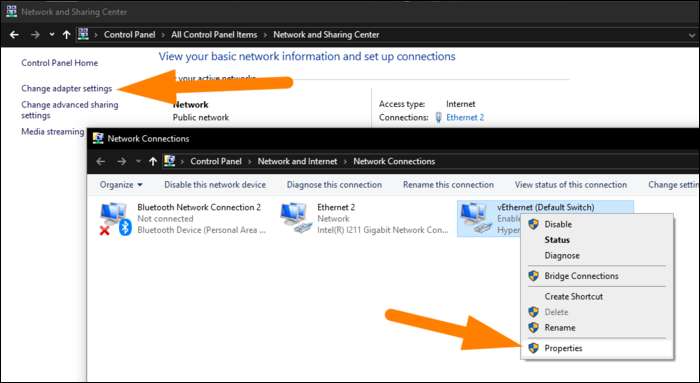
เลือก“ Internet Protocol Version 4” จากรายการ
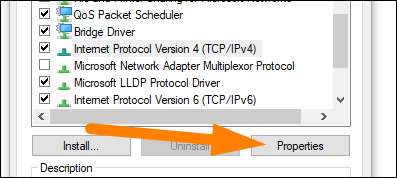
ในกล่องโต้ตอบที่ปรากฏขึ้นให้เลือกปุ่มตัวเลือกถัดจาก“ Use the following DNS Server Addresses” พิมพ์ที่อยู่เซิร์ฟเวอร์ DNS ที่คุณต้องการจากนั้นคลิก“ ตกลง”

บน Mac คุณจะพบตัวเลือกนี้ใน“ System Preferences” ภายใต้“ Network” คลิก“ Wi-Fi” หรือ“ อีเธอร์เน็ต” จากนั้นคลิก“ ขั้นสูง” ที่ด้านล่างของเมนู
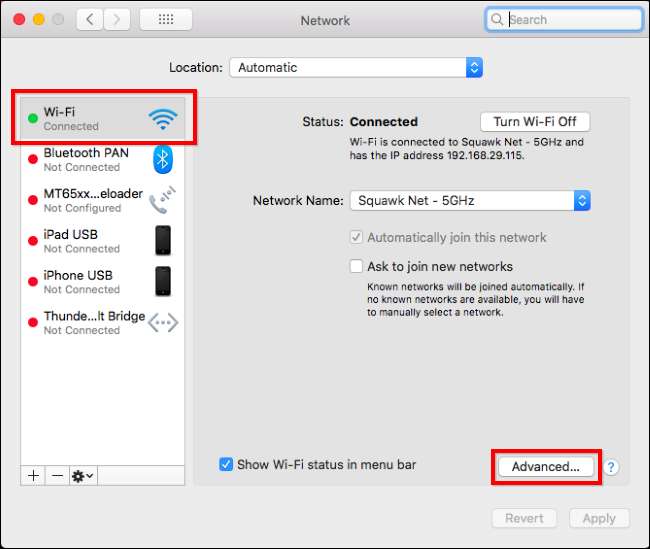
ภายใต้แท็บ“ DNS” คุณสามารถแก้ไขการตั้งค่า DNS สำหรับอุปกรณ์ของคุณ คลิกเครื่องหมายบวก (+) หรือลบ (-) ที่ด้านล่างเพื่อเพิ่มหรือลบเซิร์ฟเวอร์
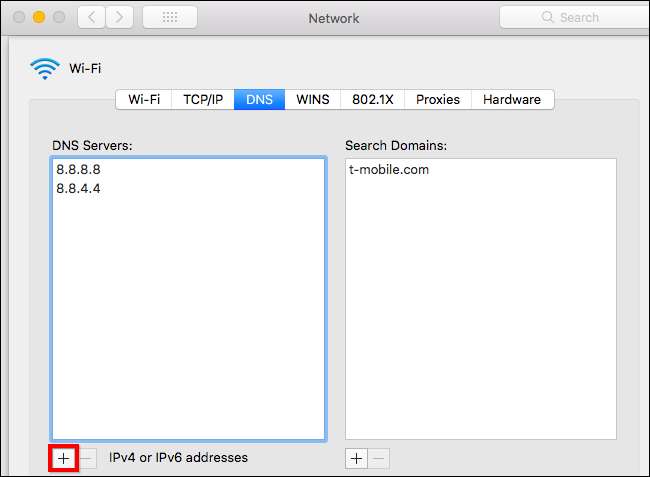
ที่เกี่ยวข้อง: สุดยอดคำแนะนำในการเปลี่ยนเซิร์ฟเวอร์ DNS ของคุณ
วิธีเปิดใช้ DNS ผ่าน HTTPS (DoH)
หากคุณต้องการเปิดใช้ DoH บนเบราว์เซอร์ของคุณคุณสามารถทำได้บน Chrome, Firefox และ Microsoft Edge
ใน Chrome ให้ไปที่ chrome: // flags / # dns-over-https จากนั้นเลือก "เปิดใช้งาน" จากเมนูแบบเลื่อนลง เปิด Chrome ขึ้นมาใหม่เพื่อให้การเปลี่ยนแปลงมีผล
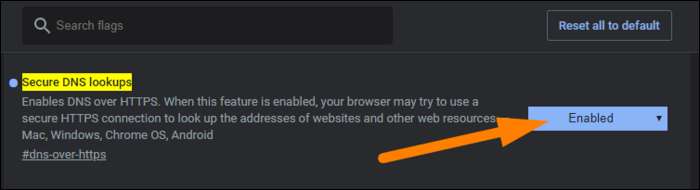
ใน Firefox ตัวเลือกถูกฝังไว้เล็กน้อย เปิดเมนูและไปที่ตัวเลือก> ทั่วไป เลื่อนลงแล้วคลิก“ การตั้งค่า” ที่ด้านล่าง เลือกช่องทำเครื่องหมายถัดจากตัวเลือก“ เปิดใช้ DNS ผ่าน HTTPS” คุณยังสามารถเลือกผู้ให้บริการ DNS ด้วยตนเองได้ที่นี่หากคุณต้องการ
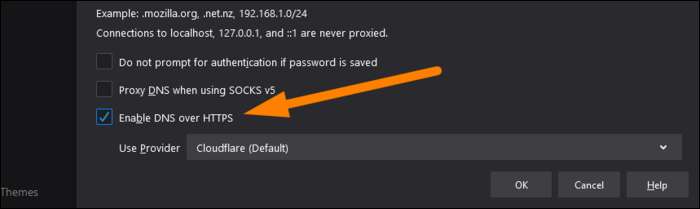
ที่เกี่ยวข้อง: วิธีเปิดใช้ DNS ผ่าน HTTPS ใน Google Chrome







